Arcmap နှင့်အတူ Googlemaps ၏မြေပုံ Georeferencing
ငါသုံးပြီး georeferenced ပုံရိပ်တွေသို့မဟုတ်မြေပုံအကြောင်းပြောနေတာတစ် post ကိုသုံးစွဲဖူးခြင်းမပြုမီ ထူးထူးအပြားပြား, AutoCAD y Microstation.
သံသရာပြီးဆုံးစေရန်, ArcGIS အတူကလုပ်နေတာငါခြေလှမ်းအားဖြင့် sequence ကိုခြေလှမ်းပြသသော Adriano အားဖြင့်ဆောင်းပါးတစ်ပုဒ်တွေ့ရှိခဲ့ပါတယ်။
ဒါကအမြင် Google Maps ကို, မြေပုံအခြေအနေဖြစ်ပါသည်။
ပုံသဏ္ဍာန်ဓာတ်ပုံကိုကြည့်ရန် "ဂြိုလ်တု" ရွေးချယ်မှုကို အသက်သွင်းပါ။
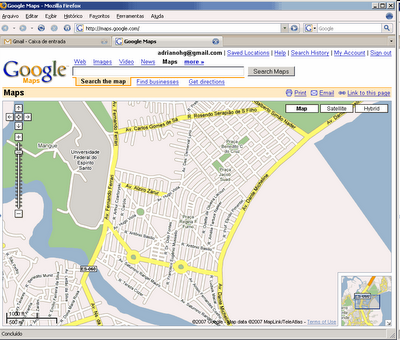
ထို့နောက် ဤပုံကို “ပရင့်စခရင်” မှတစ်ဆင့် ကူးယူထားပြီး၊ ဘောင်များကို ဖယ်ရှားလိုက်သောကြောင့် ဇူးမ်နှင့် မြင်ကွင်းဖွဲ့စည်းမှုဆိုင်ရာ ကိရိယာများကို မမြင်နိုင်စေရန်။ (အခြားပို့စ်များတွင် သင့်တွင် utm သြဒိနိတ်များ သို့မဟုတ် ထိန်းချုပ်မှုအချက်များရှိပါက ၎င်းကို မည်သို့ပြုလုပ်ရမည်ကို ပြသထားသည်)

ထို့နောက် ၎င်းကို Arcmap တွင် ထည့်သွင်းထားပြီး၊ "ကြော်ငြာဒေတာ" ရွေးချယ်မှုမှတစ်ဆင့် ကျွန်ုပ်တို့တွင် တူညီသောဧရိယာ၏ လမ်းဘေးပုဆိန်များပါရှိသော အင်္ဂါရပ်အတန်းတစ်ခုရှိသည်ဟု ယူဆပါသည်။ ပုံကိုရိုက်ထည့်သောအခါတွင်၊ ၎င်းပေါ်တွင်ဘယ်မှာရှိသည်ကိုမသိသောကြောင့်၊ သင်သည် ၎င်းပေါ်တွင် right-click နှိပ်ပြီး "zoom to layer" ကိုရွေးချယ်ပါ၊ ထို့ကြောင့်၎င်းကိုသင်၏စခရင်ပေါ်တွင်ရနိုင်သည်။
ကျွန်ုပ်တို့သည် view/toolbars/georeferencing မှတဆင့် "georeferencing" option ကို အသက်သွင်းပါသည်။ ၎င်းကို မြေပုံနှင့် နီးကပ်စွာယူဆောင်လာရန် သို့မဟုတ် ထိန်းချုပ်သည့်အချက်များအား ၎င်းသို့ သင်ထည့်နိုင်သည်၊ သင်၏စခရင်ပေါ်တွင် မြင်နိုင်သည့်နေရာနှင့် ဦးတည်ရာတစ်ခုနှင့်အတူ၊ ၎င်းသည် သင် “link table” ရွေးချယ်မှုကို စတင်သောအခါ ၎င်းကို မြင်နိုင်စေမည်၊ “ရင်းမြစ်” နှင့် တူညီပြီး ၎င်းကို “မြေပုံ” ဟု လူသိများသော ဦးတည်ရာနေရာသို့ ပေါင်းထည့်ခြင်းဖြင့် သင်သိထားသော အမှတ်များထဲမှ တစ်ခုဖြစ်သောကြောင့် ရုပ်ပုံသည် စိတ်ဝင်စားသည့် ဧရိယာနှင့် နီးကပ်နေမည်ဖြစ်ပါသည်။

ပုံသဏ္ဌာန်, လမ်းများ၏ layer နှစ်ခုလုံးကိုတပြိုင်နက်မြင်နိုင်, ထိန်းချုပ်မှုအချက်များကိုသတ်မှတ်ကြပါတယ်, ဒီတစျယောကျတညျးအတှကျအသငျသညျအမှတ်ပေါ်တွင်နှိပ်ပါမြေပုံပေါ်တွင်လူသိများအချက်ပေါ်တွင်ပုံရိပ်နှင့်အခြားကလစ်ကနေ (ကစား) ။
၎င်းတို့သည် txt ဖိုင်တွင်ရှိနိုင်ပြီး၊ "load" ခလုတ်ကို အသုံးပြု၍ ထည့်သွင်းနိုင်သော်လည်း၊ ၎င်းတို့ကို ပုံစံ "အမှတ်နံပါတ်" "ဇာစ်မြစ်လောင်ဂျီတွဒ်" "ဇာစ်မြစ်လတ္တီတွဒ်" "သွားမည့် လောင်ဂျီတွဒ်" ဖောင်ပုံစံတွင် နေရာလွတ်များဖြင့် ခြားထားသော ဖော်မတ်ရှိရပါမည်။ လတ္တီတွဒ်"
"view link table" ခလုတ်တွင် သင့်တွင်ရှိသော data အရ control point တစ်ခုစီကို သင်တွေ့နိုင်ပြီး၊ ပုံသည် လမ်းပုံသဏ္ဍာန်နှင့် အနီးစပ်ဆုံး ပုံပျက်သွားစေရန် လုံလောက်စွာထည့်နိုင်သည်။
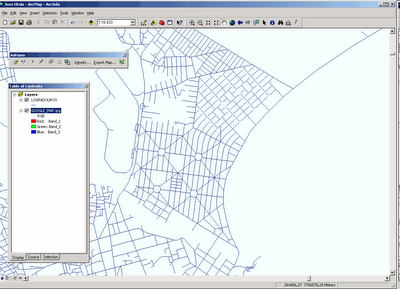
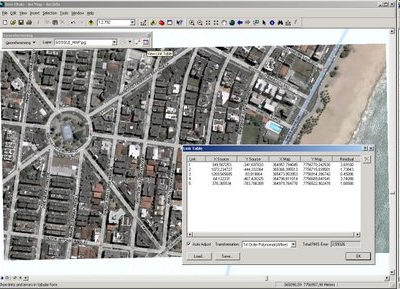
ပုံသည် အသွင်ပြောင်းမှုများကို ရယူပြီးနောက်၊ "georeferencing/update georeferencing" ကို အသုံးပြုပါသည်။
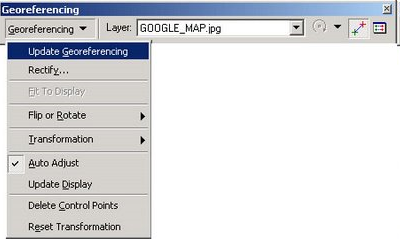

၎င်းသည် georeference ကိုထိန်းသိမ်းသောပုံစံသို့တင်ပို့ရန်ဖြစ်သည်။ ၎င်းအတွက်ပုံပေါ်တွင်သင်ညာဘက် နှိပ်၍ ဒေတာ / တင်ပို့သည့်အချက်အလက်များနှင့်ပုံစံကိုရွေးပါ။ img, tiff သို့မဟုတ် grid ကဲ့သို့သော ... mosaic ၌ပင်။
သငျသညျ (ပေါ်တူဂီ) ကိုအပြည့်အဝ post ကိုတွေ့နိုင်ပါသည်







helloaa ။ ငါ georeferencing ဤအကြောင်းအရာကိုစိတ်ဝင်စားသည်။ သို့သော်ဂူဂဲလ်ကမ္ဘာနှင့်ပြုလုပ်လိုသည်။ ကျေးဇူးပြု၍ argis 9.2 နှင့်အတူ ... ပထဝီဆိုင်ရာဆွေးနွေးမှုများဖြစ်ခဲ့သောရုပ်ပုံများကိုမြင်တွေ့ရသည့်အခါ .. အားလုံးသည်ဂူဂဲလ်ကမ္ဘာမှဖြစ်သည်။ အရာအားလုံး ... !!!
ဤအသင်တန်း dictate ဘယ်မှာငါဘယ်လိုချွေတာကြပါ
သငျသညျရှေ့သွားနိုင်ပါတယ်တဲ့အခါမှာဒါဟာအကြီးအရာအရပျရဲ့, ငါအလုပ်လုပ်ဖို့မျှော်လင့်
ထိုအရပ်မှသင်တို့ကိုငါဥပမာထားသော width နဲ့ height, ထိုကဲ့သို့သောအစီအမံ pixels ကို၌ရှိကြ၏ထောက်ပံ့ပေးနေကြသည်ကိုပြောင်းလဲနိုင်ပါတယ်
သငျသညျမြားကိုလညျးဖိုင်ကို url ကိုပြောင်းလဲ
သငျသညျဖိုင်ရဲ့ URL ကိုတိုထို့ကြောင့်ဗီဒီယို, web ပေါ်မှာတစ်နေရာတည်းတွင်စောင့်ရှောက်ရပေမည်။ ထိုအခါသင်သည်အဖြစ်ကဗီဒီယို embed လုပ်ဖို့ရိုးရှင်းတဲ့ html ကုဒ်ထဲသို့ထည့်သွင်း:
ဗီဒီယိုပုဂ္ဂိုလ်ရေးသည်နှင့် qiuiero သာအနည်းငယ်အပေါင်းအဘော်ပြသ
ငါအမှတ်အသား pocision ရန်ဗီဒီယို add နိုင်ပါတယ်ပုံကိုသိခငျြ
မင်္ဂလာပါတစ်စုံတစ်ဦးကသူသည် georeferenciacion ဖြေရှင်းပုံကိုပြောပါနိုင်မည်နည်း ထို့အပြင်စတုတ္ထပုံတွင်ပုံကိုသုံးနှင့်အဘယ်သို့ဆိုင်မဟုတ်ပါဘူးသော toolbar ကိုပြသသည်, ကျန်ရှိနေသေးသောခြေလှမ်းများရှင်းရှင်းလင်းလင်းမဟုတ်, ငါကြိုးစားခဲ့က image ကိုထည့်သွင်းမခံခဲ့ရပါဘူး။
ကျေးဇူးတင်ပါတယ်…။
မင်္ဂလာပါပုံရိပ်တစ်ခုအလွန် georeference ကျွန်မတို့နှစ်ယောက်စလုံး Pena သင်နှောင့်ရှက်ပေမယ့်ငါတကယ်ငါ့ကိုစိတ်ဝင်စား။
ဤအပိုင်းကိုအသေးစိတ်ရှင်းပြပါနိုင်ဘူး။ ကျေးဇူးတင်ပါတယ်
” ၎င်းကို မြေပုံအနီး သို့မဟုတ် ထိန်းချုပ်မှုမှတ်တိုင်များ အနီးသို့ ယူဆောင်လာရန်၊ သင့်စခရင်ပေါ်ရှိ မူလအမှတ်နှင့် ဦးတည်ရာကို မြင်နိုင်စေခြင်းဖြင့် “လင့်ဇယား” ရွေးချယ်မှုကို စတင်သောအခါ ၎င်းကို မြင်နိုင်စေမည်ဖြစ်ပြီး “အရင်းအမြစ်ကို ထားခဲ့ပါ။ ” တူညီပြီး ၎င်းကို “မြေပုံ” ဟုခေါ်သော သင်သိထားသည့်နေရာများထဲမှ တစ်ခုဖြစ်သော ဦးတည်ရာမှတ်သို့ ပေါင်းထည့်ပါ၊ ထို့ကြောင့် ပုံသည် စိတ်ဝင်စားသည့်နေရာနှင့် နီးကပ်နေပါမည်။
အဆိုပါပုံနှိပ်မျက်နှာပြင် Make, ထို့နောက် Mspaint ထဲသို့ paste, အဲဒီမှာသင်ကချုံ့သိမ်းပိုက်နှင့်သင့် hard drive ကိုအပေါ်တစ်ဦး JPG အဖြစ်မှတ်တမ်းတင်လိမ့်မည်မဟုတ်ပါ။
ထို့နောက် ပုံသဏ္ဍာန်တစ်ခုခေါ်ဆိုရန် တူညီသော "ဒေတာထည့်ရန်" ခလုတ်ဖြင့် ၎င်းကို Arcmap မှ သင်ခေါ်ဆိုပြီး ၎င်းကို သင်သိမ်းဆည်းထားသည့်ပုံကို ရွေးချယ်ပါ။
သငျသညျငါ ArcMap မှပမာဏအဖြစ်ပုံစောင့်ရှောက်ရှိရာ printscreen, အောင်ပြီးနောက် step ကျေးဇူးပြုပြီးရှင်းပြနိုင်မလား?
၎င်းသည် “မြင်ကွင်း/တူးလ်ဘားများ/ဘူမိကိုးကားမှု” တွင်ဖြစ်သည်။
အဆင့်များအတိုင်းလိုက်နာရန်ကြိုးစားနဲ့အောင်မြင်ကြဘူး, georeferencing window ကိုဖွင့် options များနှင့်အတူပေါ်လာပါဘူး
ထိုကြောင့်, ငါမငါကြိုးစားခဲ့
နှုတ်ခွန်းဆက်စကား
ယခုသင်သည် GRID၊ IMG သို့မဟုတ် TIFF အမျိုးအစားရွေးချယ်ခြင်းများကိုတင်ပို့ခြင်းနှင့်ဖော်ပြခြင်းအကြောင်းပြောဆိုပြီးပြီဖြစ်သည်။ Ermapper plugin ကိုထည့်သွင်းပြီး ECW သို့မည်သို့တင်ပို့ရမည်နည်း။
ငါ Arcgis အသုံးပြုသူပါဘူး, ဒါပေမယ့်အခြားနေ့ကသူသည်ငါ့ကိုထိုမေးခွန်းကိုမေးသော်ငါလုပ်ပေးလို့မရဘူး။ ပှငျ့ပှငျ့လငျးလငျးငါ Arcgis အသုံးဝင်မှုရှိစေရန်ဖို့လုံးဝဆန့်ကျင်ပုံရသည်လမ်းကိုအလုပ်လုပ်ကြသည်။